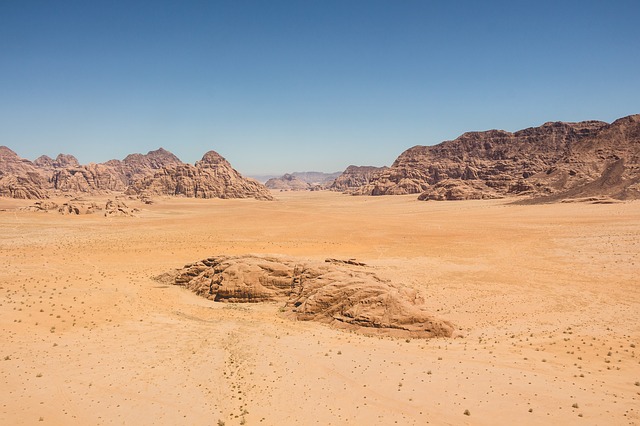多言无益, 不迈过安装系统这个坎你是永远都学习不会Linux的, 更不可能成为它的爱好者。
Linux的系统安装并不比Widnows的安装难,也并不比Windows系统的安装简单,选择何种方式安装也是可以
通用安装步骤
本文中我会通过使用Virtualbox 这款软件,来演示Majaro Linux系统的安装步骤。
VirtualBox 的下载地址我就不贴了,自己去搜索下载就行了。Manjaro Linux 的下载地址也一样, 不过两个都推荐去官网下载,以免中毒找我麻烦。
VirtualBox安装与设置
如果你想直接装Linux到你的电脑上可以从第一节开始看起- 下载virtualbox
- 安装virtualbox
- 创建Linux虚拟机,在创建虚拟机之前,请在BIOS里面确保开启了Intel VT-X的支持,否则只能安装32位的Linux
创建步骤:如下
由于是Manjaro,是基于Archlinux的,VirtualBox未列出,可以选择Archlinux

如果这个虚拟机你要用起来流畅,请至少设置 2048M内存

创建虚拟硬盘时候选择任何格式都可以,但容量推荐20GB以上




至此新建虚拟机完成,下面需要进行一些设置,大家按图索骥




设置完虚拟机,大家需要设置一下你的安装文件的位置,如下图


准备 U盘, Linux发行版镜像
推荐使用一些工具如Rufus等把自己要装的系统DD到U盘上, 具体很简单这里就不给图示了。
制作好U盘启动盘之后,可以把U盘插入电脑的USB口,开机按F2/Delete 进入BIOS设置从U盘启动, 具体的型号可能按键不一样,大家如果不清楚可以看开机时的提示语或者自行搜索。电脑
你要有一个硬件完好的电脑,如果你幻想使用Linux来拯救硬件本身就是坏的电脑,就别想了, 软件是不能修复硬件的,物理的硬件需要用物理的方法解决。硬盘分区,挂载分区
选定键盘与区域和语言
创建用户
安装Bootloader
安装Xserver
安装桌面环境
安装登陆管理器
安装其他应用软件